Jos haluat helpon tavan jakaa asema kaikkien kotisi tietokoneiden ja laitteiden kanssa, katso reititintäsi. Jos sinulla on suhteellisen moderni reititin, siinä on todennäköisesti sisäänrakennettu USB-portti. Tässä on katsaus, kuinka voit määrittää sen ja jakaa sisältöä kotiverkossasi.
Huomautus: Muista, että jotkin vaiheet vaihtelevat reitittimen tyypin mukaan, mutta prosessi on sama. Varmista myös, että tarkistat reitittimen dokumentaatiosta, onko tallennusrajoituksia. Suosittelen käyttämään uutta tai juuri alustettua asemaa, mutta jos sinulla on jo tiedostoja asemassa, jotka haluat jakaa, voit vain kytkeä sen, etkä tarvitse alustaa sitä.
Jaa USB-asema Wi-Fi-reitittimestä
Valitse haluamasi kiintolevy tai flash-asema – voit käyttää myös ulkoisia tai kannettavia kiintolevyjä – mitä tahansa, jossa on USB-liitäntä. Tätä varten käytän Linksys E4200 Dual-Band Wi-Fi -reititintä ja 64 Gt:n flash-asemaa.
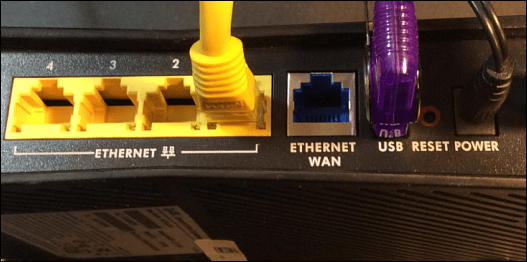
Työnnä se Wi-Fi-reitittimesi takana olevaan USB-porttiin, jolloin tarvitset järjestelmänvalvojan oikeudet reitittimeen. Avaa verkossasi olevalla tietokoneella selain, kirjoita reitittimesi IP-osoite selaimeen ja anna salasanasi. nämä ovat IP-osoite ja salasana, joita käytit Wi-Fi-reitittimen määrittämisessä.
Reitittimen asetukset
Etsi sitten reitittimen asetuksista aseman tallennustilaa, tiedostojen jakamista tai jotain vastaavaa. Alla olevassa esimerkissäni näkyy, että asema tunnistetaan, ja asemalle on saatavana erilaisia vaihtoehtoja, mukaan lukien jaon luominen.
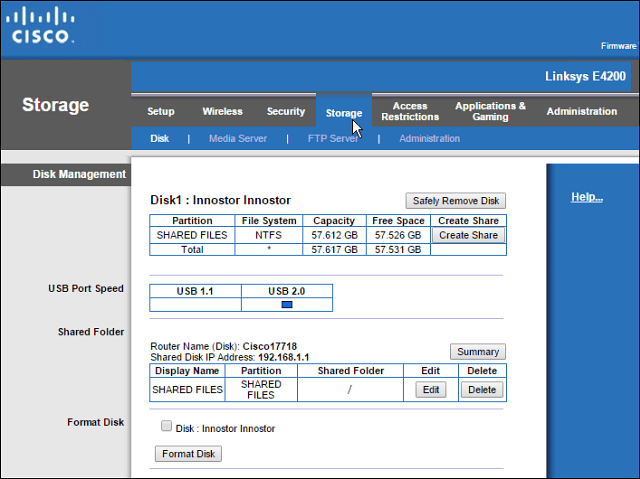
Voit käyttää Wi-Fi-reititintäsi kansion verkko-osuuden luomiseen, jos tämä toiminto on käytettävissä, mutta käytän mieluummin Windowsia. Tämän artikkelin vaiheet sopivat kaikille riippumatta siitä, minkä merkkisestä reitittimestä tai tietokoneesta on kokemusta.
Avaa Verkko-kansio ja tyhjennä polku File Explorerissa ja korvaa se " \\routerip " . Esimerkiksi kirjoittaisin: \\192.168.1.1 ja paina Enter.
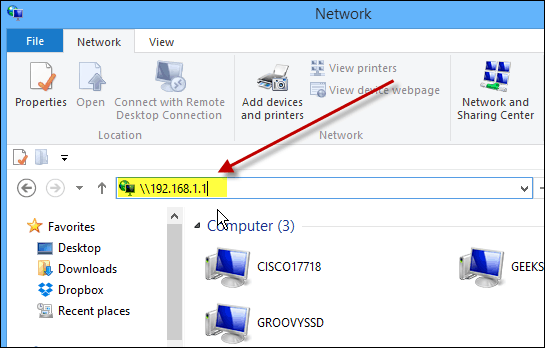
Kun olet painanut Enteriä, asemasi näkyy Resurssienhallinnassa jaettuna kansiona sillä nimellä, jonka annoit sille aiemmin. Täältä voit kiinnittää sen Käynnistä-kohtaan Windows 8.x:ssä tai luoda siihen pikakuvakkeen työpöydälle.
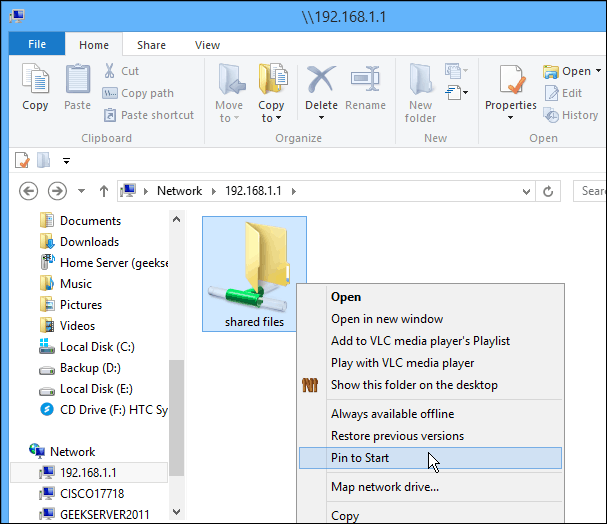
Jos haluat käyttää kyseistä asemaa verkon muilta tietokoneilta, sinun kannattaa kartoittaa se verkkoasemaksi . Näin teen alla olevan kuvan kanssa – kartoitan sen asemaksi Windows 7 -järjestelmässä.
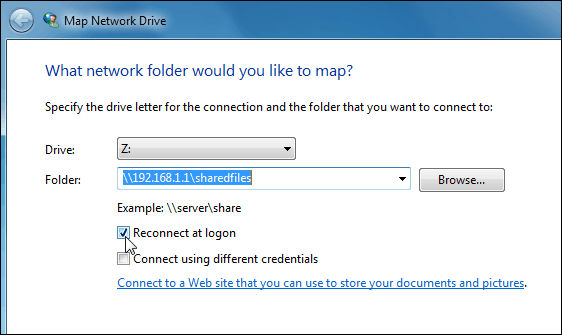
Voit käyttää Wi-Fi-reitittimeen yhdistettyä asemaa aivan kuten mitä tahansa asemaa. Tämä prosessi on hyvä ratkaisu, jos sinulla on perhetilanne ja haluat jakaa musiikkia, videoita ja valokuvia kaikkien muiden kanssa.
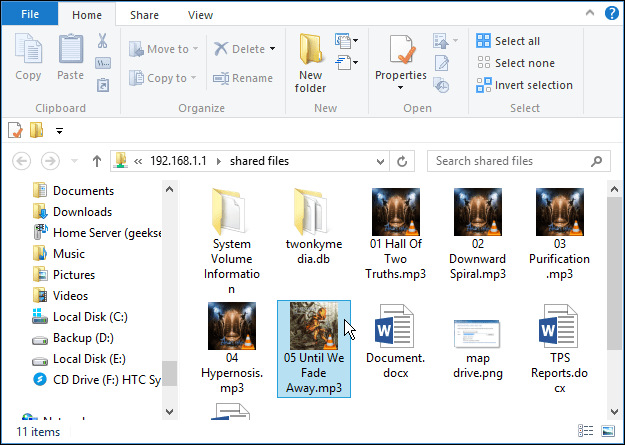
Muista, että tämä asema on avoinna kaikille kotitaloudessasi, joten et halua tallentaa sille luottamuksellisia tai muuten arkaluonteisia tiedostoja.
Yhteenvetona
Suorituskyky vaihtelee useiden tekijöiden mukaan: reitittimesi, verkkoliikenne, tiedostokoko jne. Jos sinulla on uusi reititin, jossa on USB 3.0 -portti, kannattaa käyttää myös USB 3.0 -yhteensopivaa parhaan suorituskyvyn saavuttamiseksi.
Jos etsit uutta Gigabit-reititintä, jossa on USB 3.0 -ominaisuus, tässä on muutama edullinen reititin, joita kannattaa harkita:
- ASUS RT-AC87U Wireless-AC2400 Dual-Band Gigabit Router, jossa on sisäänrakennettu 2.0- ja 3.0-portti ja joka sisältää uusimman 802.11ac-standardin sekä b/g/n.
- NETGEAR AC1600 Dual Band Wi-Fi Gigabit Router, joka sisältää USB 3.0 -portin.
Tai jos pidät USB 2.0 -nopeuksista, tutustu ASUS RT-N66U Dual-Band Wireless-N900 Gigabit Router -reitittimeen, joka on edullisempi noin 100 dollarilla.
Valittavana on useita merkkejä ja malleja, mutta ostaessasi uutta reititintä varmista, että sinulla on vähintään USB 2.0 -portti, jotta tiedostojen jakaminen kotona on helppoa.
![Xbox 360 -emulaattorit Windows PC:lle asennetaan vuonna 2022 – [10 PARHAAT POINTA] Xbox 360 -emulaattorit Windows PC:lle asennetaan vuonna 2022 – [10 PARHAAT POINTA]](https://img2.luckytemplates.com/resources1/images2/image-9170-0408151140240.png)
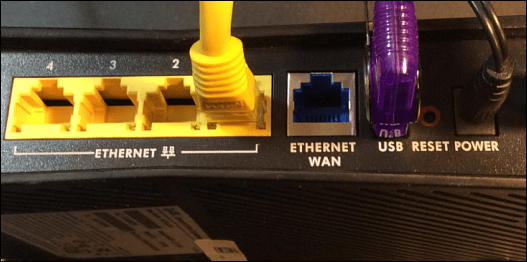
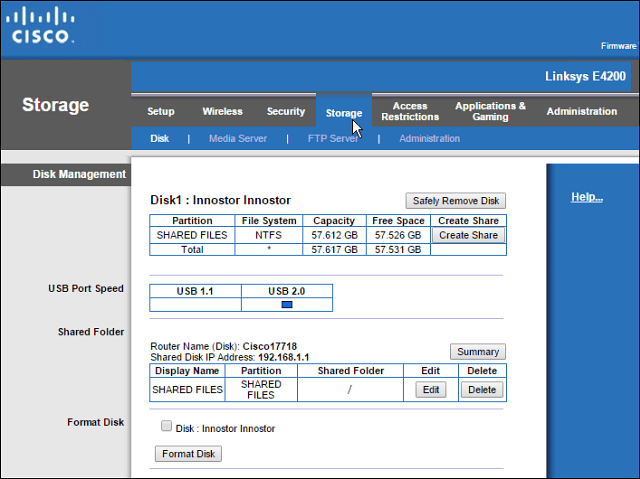
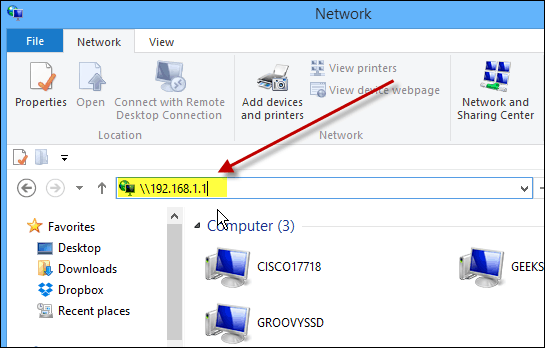
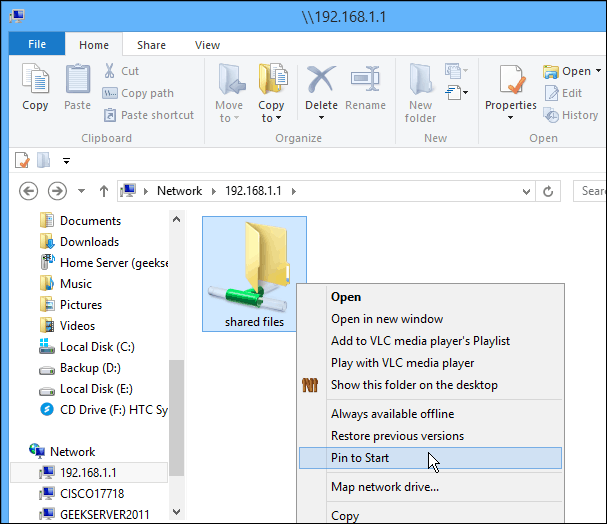
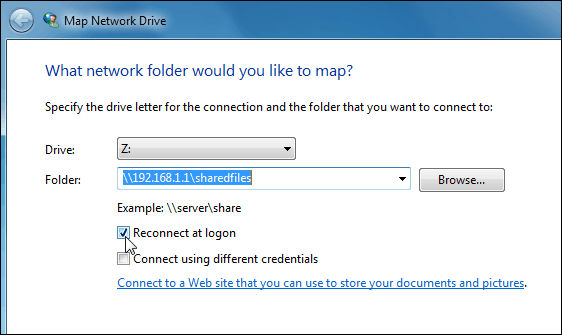
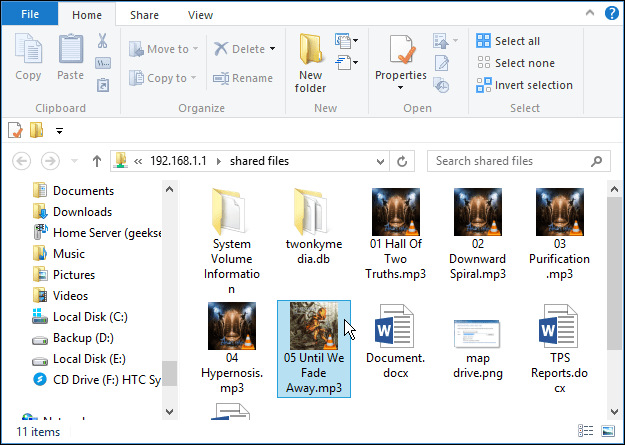
![[100 % ratkaistu] Kuinka korjata Error Printing -viesti Windows 10:ssä? [100 % ratkaistu] Kuinka korjata Error Printing -viesti Windows 10:ssä?](https://img2.luckytemplates.com/resources1/images2/image-9322-0408150406327.png)




![KORJAATTU: Tulostin on virhetilassa [HP, Canon, Epson, Zebra & Brother] KORJAATTU: Tulostin on virhetilassa [HP, Canon, Epson, Zebra & Brother]](https://img2.luckytemplates.com/resources1/images2/image-1874-0408150757336.png)

![Kuinka korjata Xbox-sovellus, joka ei avaudu Windows 10:ssä [PIKAOPAS] Kuinka korjata Xbox-sovellus, joka ei avaudu Windows 10:ssä [PIKAOPAS]](https://img2.luckytemplates.com/resources1/images2/image-7896-0408150400865.png)
